Interactive Brokers
Conexión a Interactive Brokers
Para que la conexión con Interactive Brokers funcione correctamente, primero debe descargar y configurar el terminal de operaciones TWS. Debe descargar e instalar la versión latest.
IMPORTANTE: los datos de mercado de Interactive Brokers pueden diferir significativamente de los datos de otros proveedores de cotizaciones debido a las particularidades de esta conexión. Por favor, téngalo en cuenta a la hora de analizar/operar a través de la conexión de este broker.
IMPORTANTE: ¡la cuenta demo de Interactive Brokers no proporciona cotizaciones de acciones!
IMPORTANTE: esta conexión sólo funciona para el mercado occidental. Esto significa que no podrá recibir cotizaciones de instrumentos rusos a través de Interactive Brokers.
Para ello:
Las conexiones de otros programas deben estar activadas. Para ello, abra la configuración a través del menú "File -> Global configuration...". En la nueva ventana seleccione "Configuration -> API -> Settings":
Activar el modo "Enable ActiveX and Socket Clients".
Activar el modo "Cargar órdenes abiertas en conexión".
Activar "Enviar notificaciones de la API en inglés".
Si el puerto especificado ya está siendo utilizado en su ordenador por otro programa, deberá cambiar el valor de "Socket port" para la conexión".
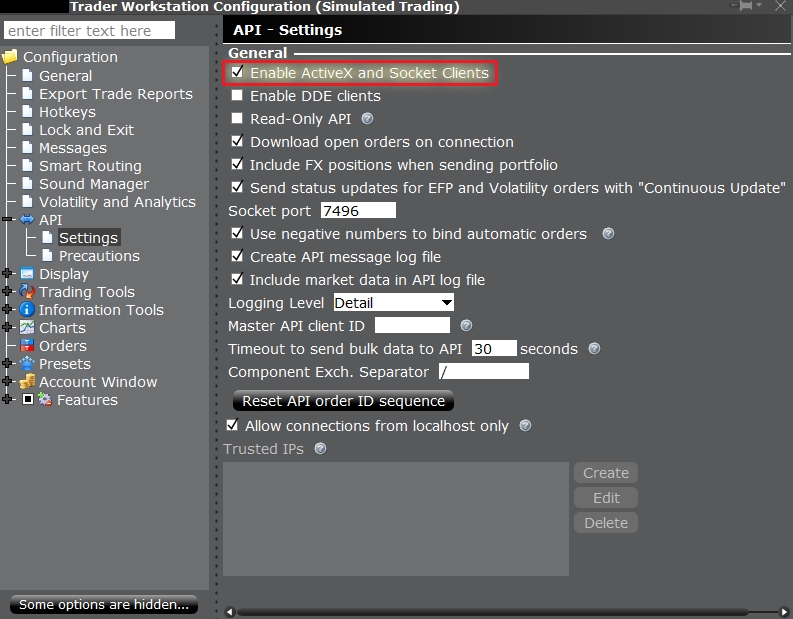
Para configurar la conexión de Interactive Brokers a la plataforma ATAS, seleccione una de las opciones:

1. Vaya al menú de la ventana principal del programa - Settings/Ajustes y, a continuación, al submenú Connection to DataFeed/ Conexión de comercio y cotizaciones.
2. Haga clic en el indicador de conexión de la ventana principal de la plataforma.
A continuación, se abrirá la ventana de conexiones:

Pulse el botón Add/Añadir para añadir una nueva conexión.
A continuación, se abrirá la ventana con la lista de cuentas y proveedores de cotizaciones disponibles:
En esta ventana, seleccione el tipo de conexión Interactive Brokers y, a continuación, haga clic en Next/Siguiente.
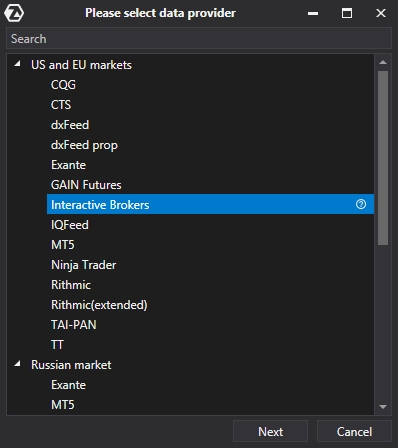
1. En la línea Server address especifique la Ip y el Port del ordenador donde se está ejecutando TWS. Si TWS se ejecuta en el mismo ordenador donde se ejecuta ATAS, la IP debe introducirse como 127.0.0.1. El valor del puerto es el "Socket port" de la configuración TWS.
2. En la línea Client ID introduzca cualquier número mayor que cero. TWS tiene la capacidad de aceptar múltiples conexiones. El ClientID es necesario para identificar la conexión.
3. Pulse el botón Finish/Siguiente.
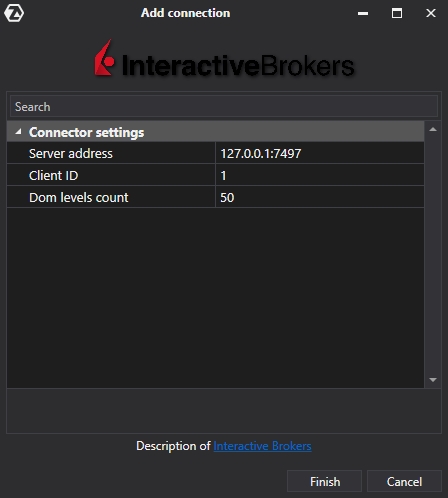
Una vez configurada, la conexión aparecerá como una línea separada en la ventana de conexiones:
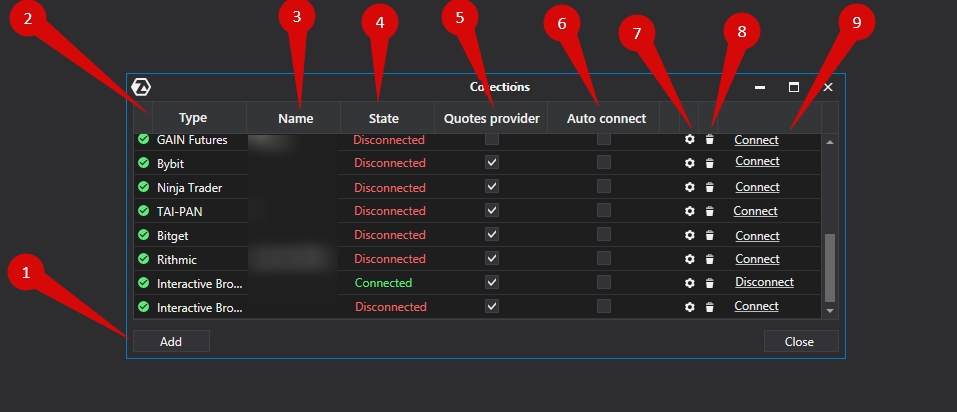
. Añadir - añadir una nueva conexión. 2. Tipo - la fuente de la conexión. 3. Nombre - el nombre de la conexión, que puede establecer usted mismo. 4. Estado - el estado de la conexión. 5. Proveedor de cotizaciones - opción para seleccionar un proveedor de cotizaciones (esta conexión se utilizará como proveedor de cotizaciones). 6. Autoconexión - si desea que la conexión se produzca automáticamente al iniciar la plataforma, debe activar esta opción. 7. Botón de configuración de la conexión. 8. Botón de eliminación de la conexión de la lista. 9. Conexión/desconexión - conectar/desconectar el conector.
Última actualización
¿Te fue útil?
